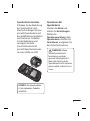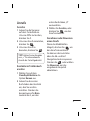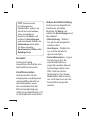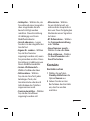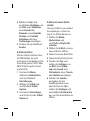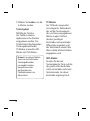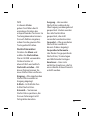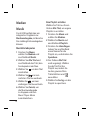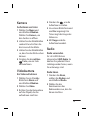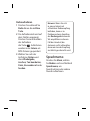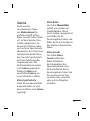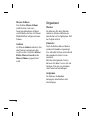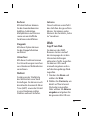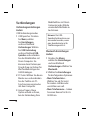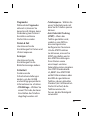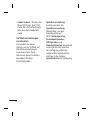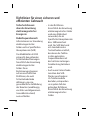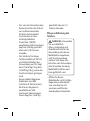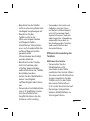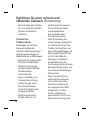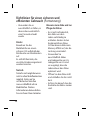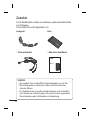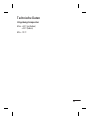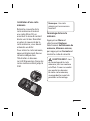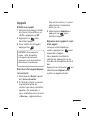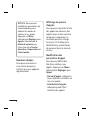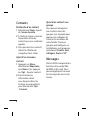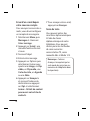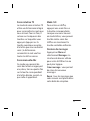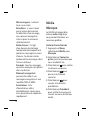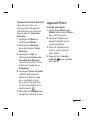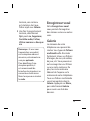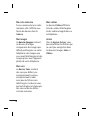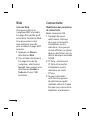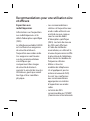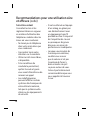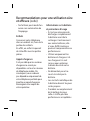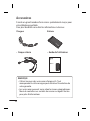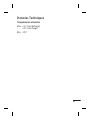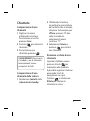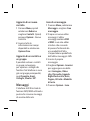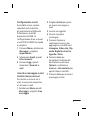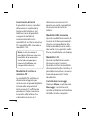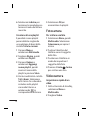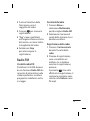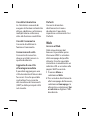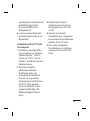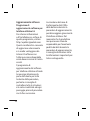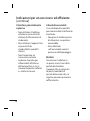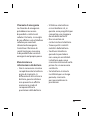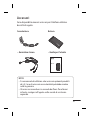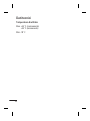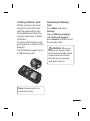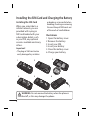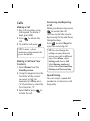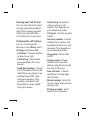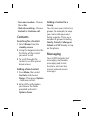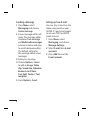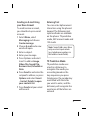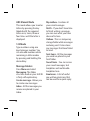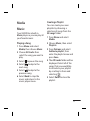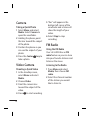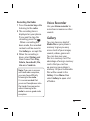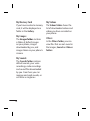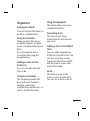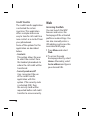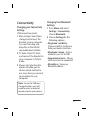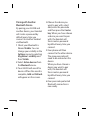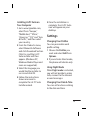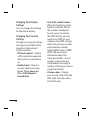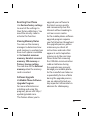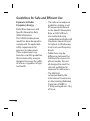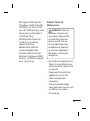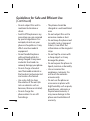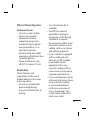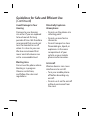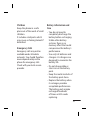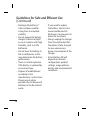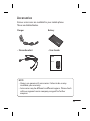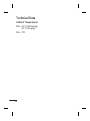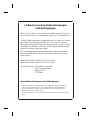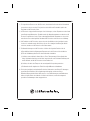www.lg.com P/N : MMBB0356562 (1.0)
GU230
DEUTSCH
FRANÇAIS
ITALIANO
ENGLISH
Allgemeine Anfragen
<LG Informationscenter für Kunden>
Service Hotline Österreich: 0810 144 131 (zum Ortstarif)
Service Hotline Schweiz: 0848 543 543 (zum Ortstarif )
* Vergewissern Sie sich, dass diese Rufnummer korrekt ist, bevor
Sie anrufen.
Informations générales
<Centre d’information clientèle LG>
Autriche: 0810 144 131
Suisse: 0848 543 543
* Avant d’appeler, véri ez que le numéro est correct.
Informazioni generiche
<LG Customer Information Center>
Austria: 0810 144 131
Svizzera: 0848 543 543
* Veri care che il numero sia corretto prima di e ettuare la
chiamata.
General Inquiries
<LG Customer Information Center>
Austria: 0810 144 131
Switzerland: 0848 543 543
* Make sure the number is correct before making a call.
La pagina si sta caricando...
La pagina si sta caricando...
La pagina si sta caricando...
La pagina si sta caricando...
La pagina si sta caricando...
La pagina si sta caricando...
La pagina si sta caricando...
La pagina si sta caricando...
La pagina si sta caricando...
La pagina si sta caricando...
La pagina si sta caricando...
La pagina si sta caricando...
La pagina si sta caricando...
La pagina si sta caricando...
La pagina si sta caricando...
La pagina si sta caricando...
La pagina si sta caricando...
La pagina si sta caricando...
La pagina si sta caricando...
La pagina si sta caricando...
La pagina si sta caricando...
La pagina si sta caricando...
La pagina si sta caricando...
La pagina si sta caricando...
La pagina si sta caricando...
La pagina si sta caricando...
La pagina si sta caricando...
La pagina si sta caricando...
La pagina si sta caricando...
La pagina si sta caricando...
La pagina si sta caricando...
La pagina si sta caricando...
La pagina si sta caricando...
La pagina si sta caricando...
La pagina si sta caricando...
La pagina si sta caricando...
La pagina si sta caricando...
La pagina si sta caricando...
La pagina si sta caricando...
La pagina si sta caricando...
La pagina si sta caricando...
La pagina si sta caricando...
La pagina si sta caricando...
La pagina si sta caricando...
La pagina si sta caricando...
La pagina si sta caricando...
La pagina si sta caricando...
La pagina si sta caricando...
La pagina si sta caricando...
La pagina si sta caricando...
La pagina si sta caricando...
La pagina si sta caricando...
La pagina si sta caricando...
La pagina si sta caricando...
La pagina si sta caricando...
La pagina si sta caricando...
La pagina si sta caricando...
La pagina si sta caricando...
La pagina si sta caricando...
La pagina si sta caricando...
La pagina si sta caricando...
La pagina si sta caricando...
La pagina si sta caricando...
La pagina si sta caricando...
La pagina si sta caricando...
La pagina si sta caricando...
La pagina si sta caricando...
La pagina si sta caricando...
La pagina si sta caricando...

GU230 Guida per l’utente
—
Italiano
Congratulazioni per aver acquistato il telefono cellulare compatto
e avanzato GU230 di LG, compatibile con le più recenti tecnologie
di comunicazione mobile digitale.
In questa guida è possibile trovare informazioni di base sul nuovo
cellulare. Fornisce spiegazioni utili sulle funzioni del telefono.
Smaltimento delle apparecchiature
obsolete
1 Quando su un prodotto è riportato il
simbolo di un bidone della spazzatura
barrato da una croce, signi ca che
il prodotto è coperto dalla direttiva
europea 2002/96/EC.
2 Tutti i prodotti elettrici ed elettronici
dovrebbero essere smaltiti
separatamente rispetto alla raccolta
di erenziata municipale, mediante
impianti di raccolta speci ci designati
dal governo o dalle autorità locali.
3 Il corretto smaltimento delle
apparecchiature obsolete contribuisce
a prevenire possibili conseguenze
negative sulla salute umana e
sull’ambiente.
4
Per informazioni più dettagliate sullo
smaltimento delle apparecchiature
obsolete, contattare il comune, il servizio
di smaltimento ri uti o il negozio in cui è
stato acquistato il prodotto.

2
Introduzione al telefono
Caricabatterie,
alloggiamento
cavo,
connettore
vivavoce
Tasto Chiama
Consente di
comporre un
numero di
telefono e di
rispondere alle
chiamate in
entrata.
Tasto Fine/
Accensione
Consente di
terminare o rifiutare
una chiamata.
Consente di
accendere/spegnere
il telefono. Consente
di tornare alla
schermata di standby
quando si utilizza il
menu.
Schermata
principale

3
Installazione di una scheda
di memoria
Sollevare il coperchio della
scheda di memoria e inserire
una scheda microSD con i
contatti dorati rivolti verso il
basso. Chiudere il coperchio
della scheda di memoria fino
a udire un clic.
Per rimuovere la scheda
di memoria, premerla
delicatamente come illustrato
nell’immagine.
Il dispositivo GU230 supporta
schede con capacità fi no a
2GB.
Nota: la scheda di memoria è
un accessorio opzionale.
Formattazione della scheda
di memoria
Premere Menu e selezionare
Impostazioni.
Scegliere Memoria,
selezionare Memoria esterna,
premere Formatta, quindi
inserire il codice di sicurezza.
ATTENZIONE: se
si formatta la scheda di
memoria, il contenuto verrà
eliminato. Se non si desidera
perdere i dati contenuti
nella scheda di memoria,
e ettuare prima il backup.

4
Installazione della scheda SIM e ricarica della batteria
Installazione della scheda SIM
Quando si sottoscrive un
abbonamento a una rete
cellulare, l’utente riceve una
scheda SIM plug-in contenente
tutti i dettagli relativi
all’abbonamento, ad esempio
il codice PIN personale, i servizi
opzionali disponibili e molte
altre informazioni.
Importante!
›
La scheda SIM plug-in può essere
facilmente danneggiata da gra
o piegamenti. Pertanto, prestare
attenzione durante la manipolazione,
l’inserimento o la rimozione della
scheda. Tenere le schede SIM fuori
dalla portata dei bambini.
Illustrazioni
1
Aprire il coperchio della batteria
2 Rimuovere la batteria
3 Inserire la SIM
4 Inserire la batteria
5
Chiudere il coperchio della
batteria
6 Caricare la batteria
12
56
3
4
ATTENZIONE: non rimuovere la batteria quando il telefono
è acceso, in quanto quest’ultimo potrebbe danneggiarsi.

5
Chiamate
Composizione di una
chiamata
1 Digitare il numero
utilizzando la tastiera.
Per eliminare una cifra,
premere Canc.
2
Premere per iniziare la
chiamata.
3
Per terminare una
chiamata, premere
.
SUGGERIMENTO Per inserire
il simbolo + per le chiamate
internazionali, tenere
premuto il tasto 0.
Composizione di una
chiamata dalla rubrica
1 Selezionare Contatti dalla
schermata di standby.
2
Utilizzando la tastiera,
immettere la prima lettera
del contatto che si intende
chiamare. Ad esempio, per
Ufficio, premere “8” due
volte in modo da
selezionare il primo
carattere, “U”
3
Selezionare Chiama o
premere
per iniziare
una chiamata.
Ricezione e rifiuto di una
chiamata
Quando il telefono suona,
premere il tasto
per
rispondere alla chiamata.
È possibile regolare il volume
premendo i tasti di
navigazione su e giù.
Premere
o selezionare
Rifiuta per rifiutare la
chiamata in arrivo.

6
SUGGERIMENTO È possibile
modificare in diversi modi le
impostazioni di risposta del
telefono. Premere Menu,
selezionare Impostazioni e
scegliere Chiamate.
Selezionare Modalità
risposta e scegliere tra Solo
tasto INVIO, Apertura slide
e Qualsiasi tasto.
Selezione rapida
È possibile assegnare un
numero di selezione rapida
a un contatto chiamato di
frequente.
Visualizzazione del registro
chiamate
È possibile controllare il
registro delle chiamate
perse, ricevute ed effettuate
se la rete supporta il
servizio CLI (Calling Line
Identification, identificazione
linea chiamante) all’interno
dell’area di copertura.
Modifica delle
impostazioni di chiamata
È possibile impostare funzioni
specifiche per la chiamata.
Premere Menu, selezionare
Impostazioni e scegliere
Chiamata.
• Trasferimenti chiamate -
Consente di scegliere se
trasferire le chiamate.
• Blocco chiamate - Consente
di impostare il blocco delle
chiamate.
• Numeri fissi (FDN) -
Consente di scegliere
un elenco di numeri che
è possibile chiamare
dal proprio telefono. È
necessario richiedere il
codice PIN2 al proprio
operatore. Dal telefono è
possibile comporre solo i
numeri inclusi nell’elenco
dei numeri fissi.

7
• Avviso di chiamata -
Un segnale avverte di una
chiamata in attesa Ciò
dipende dal provider dei
servizi di rete.
• Rifiuta chiamate - Consente
di impostare l’elenco delle
chiamate rifiutate.
• Invio mio numero -
Consente di scegliere
se visualizzare il proprio
numero sul telefono del
destinatario Ciò dipende dal
provider dei servizi di rete.
• Richiamo automatico -
Scegliere Sì o No.
• Modalità risposta -
Consente di scegliere se
rispondere al telefono
utilizzando Qualsiasi tasto,
Solo tasto INVIO o Apertura
slide.
• Timer disponibile chiamata
- Consente di scegliere se
visualizzare la durata della
chiamata.
• Avviso durata - Selezionare
Sì se si desidera che durante
una chiamata venga emesso
un segnale acustico ogni
minuto.
• Modo risposta BT -
Consente di impostare
la modalità Vivavoce o
Telefono.
• Salva nuovo numero -
Scegliere Sì o No.
• Impostazioni flip - Scegliere
Termina chiamata o
Continua chiamata.
Rubrica
Ricerca di un contatto
1 Selezionare Contatti dalla
schermata di standby.
2 Utilizzando la tastiera,
immettere la prima lettera
del contatto che si intende
chiamare.
3 Per scorrere i contatti,
utilizzare le frecce verso
l’alto e verso il basso.

8
Aggiunta di un nuovo
contatto
1 Premere Menu, quindi
selezionare Rubrica e
scegliere Contatti. Quindi,
premere Opzioni - Nuovo
contatto.
2 Inserire tutte le
informazioni nei campi
disponibili e selezionare
Opzioni-Fine.
Aggiunta di un contatto a
un gruppo
È possibile salvare i contatti
in gruppi, ad esempio
per separare i colleghi dai
familiari. Nel telefono vi sono
già vari gruppi preimpostati,
quali Famiglia, Amici,
Colleghi, Scuola e VIP.
Messaggi
Il telefono GU230 include le
funzioni SMS, MMS ed Email e
può anche ricevere messaggi
di servizio della rete.
Invio di un messaggio
1 Premere Menu, selezionare
Messaggi e scegliere Crea
messaggio.
2 Si apre un nuovo editor
messaggi. L’editor
messaggi combina SMS
e MMS in un solo editor
intuitivo che consente
di passare facilmente da
una modalità all’altra.
L’impostazione predefinita
dell’editor messaggi è SMS.
3 Inserire il proprio
messaggio.
4 Scegliere Opzioni - Inserisci
per aggiungere una delle
voci Immagine, Video
clip, Clip audio, Agenda,
Biglietto da visita, Nota,
Pagina, Attività o Modello
di testo.
5 Premere Opzioni - Invia.

9
Configurazione e-mail
È possibile essere sempre
reperibili anche durante
gli spostamenti utilizzando
la funzione e-mail del
dispositivo GU230. La
configurazione di un account
e-mail POP3 o IMAP4 è rapida
e semplice.
1 Premere Menu, selezionare
Messaggi e scegliere
Impostazioni.
2 Selezionare Email, quindi
Email account.
3 Premere Agg., quindi
impostare l’Account e-
mail.
Invio di un messaggio e-mail
tramite il nuovo account
Per inviare o ricevere un’e-
mail, è necessario impostare
un account e-mail.
1 Selezionare Menu, quindi
Messaggi e scegliere Crea
messaggio.
2 Scegliere Email per aprire
un nuovo messaggio e-
mail.
3 Inserire un oggetto.
4 Inserire il proprio
messaggio.
5 Premere Opzioni e
selezionare Inserisci per
aggiungere una delle voci
Immagine, Video clip, Clip
audio, Biglietto da visita,
Agenda o Nota.
6 Premere Invia a e
immettere l’indirizzo del
destinatario o premere
Opzioni e selezionare
Inserisci - Info contatto per
aprire l’elenco contatti.
7 Premere Invia per inviare il
messaggio e-mail.

10
Inserimento di testo
È possibile inserire caratteri
alfanumerici mediante la
tastiera del telefono. Sul
telefono sono disponibili
i seguenti metodi di
inserimento del testo:
modalità di scrittura intuitiva
T9, modalità ABC manuale e
modalità 123.
Nota: in alcuni campi è
possibile utilizzare solo una
modalità di inserimento
testo (ad esempio per i
numeri di telefono nei
campi della rubrica).
Modalità di scrittura
intuitiva T9
La modalità T9 utilizza un
dizionario integrato per
riconoscere le parole digitate
in base alla sequenza di
tasti premuti. È sufficiente
premere il tasto numerico
associato alla lettera che
si desidera inserire e il
dizionario riconoscerà la
parola una volta completato
l’inserimento di tutte le
lettere.
Modalità ABC manuale
Questa modalità consente di
inserire le lettere premendo
il tasto corrispondente alla
lettera desiderata una volta,
due volte, tre o quattro volte
fino a visualizzarla sul display.
Modalità 123
Questa modalità consente
di inserire solo i numeri.
Quando è attiva la modalità
di inserimento dei caratteri, è
possibile immettere i numeri
tenendo premuto il tasto
desiderato.
Cartelle dei messaggi
Premere Menu e selezionare
Messaggi. La struttura di
cartelle utilizzata nel telefono
GU230 è molto semplice.

11
Crea messaggio - Consente di
creare nuovi messaggi.
Ricevuti - Tutti i messaggi
ricevuti vengono inseriti nella
cartella Ricevuti.
Casella di posta - Contiene
tutti i messaggi e-mail.
Bozze - Se non si riesce a
terminare la composizione
di un messaggio, è possibile
salvare il messaggio parziale
in questa cartella.
In uscita - Si tratta
di una cartella per la
memorizzazione temporanea
durante il processo di invio
di un messaggio. In questa
cartella vengono memorizzati
anche i messaggi il cui invio
non è riuscito.
Inviati - Tutti i messaggi
inviati vengono inseriti nella
cartella Inviati.
Voci salvate - In questa
cartella è possibile accedere
a messaggi, modelli di testo e
modelli MMS salvati.
Emoticon - Un elenco di utili
emoticon pronte all’uso che
possono essere utilizzate per
rispondere velocemente.
Multimedia
Musica
Il telefono GU230 dispone di un
lettore musicale integrato con
il quale è possibile ascoltare
tutta la musica preferita.
Riproduzione di un brano
1 Premere Menu e
selezionare Multimedia,
quindi scegliere Musica.
2 Scegliere Tutti i brani,
quindi selezionare il brano
da riprodurre.
3 Selezionare
per mettere
in pausa il brano.
4 Selezionare per passare
al brano successivo.
5 Selezionare per passare
al brano precedente.

12
6 Selezionare Indietro per
terminare la riproduzione e
tornare al menu del lettore
musicale.
Creazione di una playlist
È possibile creare playlist
personalizzate scegliendo
una selezione di brani dalla
cartella Tutte le canzoni.
1 Premere Menu e
selezionare Multimedia.
2 Scegliere Musica, quindi
selezionare Playlist.
3 Premere Opzioni e
selezionare Aggiungi
nuova playlist, quindi
inserire il nome della
playlist e premere Salva.
4 Verrà visualizzata la cartella
Tutti i brani. Selezionare
tutti i brani che si desidera
includere nella playlist
scorrendo l’elenco e
selezionando
in
corrispondenza del brano.
5 Selezionare OK per
memorizzare la playlist.
Fotocamera
Per scattare una foto
1 Selezionare Menu, quindi
Multimedia. Selezionare
Fotocamera per aprire il
mirino.
2 Puntare l’obiettivo del
telefono verso il soggetto
della foto.
3 Posizionare il telefono in
modo da inquadrare il
soggetto della foto.
4 Premere il tasto
Centro
per scattare una foto.
Videocamera
Acquisizione rapida di un
video
1 Nella schermata di standby,
selezionare Menu e
Multimedia.
2 Scegliere Video.

13
3 Puntare l’obiettivo della
fotocamera verso il
soggetto del video.
4 Premere
per avviare la
registrazione.
5 ”Reg” viene visualizzato
nell’angolo inferiore sinistro
del mirino e un timer indica
la lunghezza del video.
6 Selezionare Stop
per interrompere la
registrazione.
Radio FM
Uso della radio FM
Il telefono LG GU230 dispone
di una funzione Radio FM che
consente di sintonizzarsi sulle
stazioni preferite e ascoltare
programmi radiofonici anche
in viaggio.
Ascolto della radio
1 Premere Menu e
selezionare Multimedia,
quindi scegliere Radio FM.
2 Selezionare il numero di
canale della stazione che si
desidera ascoltare.
Registrazione della radio
1 Premere il tasto centrale
durante l’ascolto della
radio.
2 Il tempo di registrazione
viene visualizzato sul
telefono. Se si desidera
arrestare la registrazione,
premere
il pulsante
. Una volta
effettuata la registrazione, il
contenuto registrato viene
salvato nella Galleria come
file mp3.

14
3 Al termine della
registrazione, selezionare
Opzione, quindi scegliere
tra Riproduci, Elimina,
Modifica audio, File, Usa
come o Invia con.
Nota: se ci si trova in un’area
con scarsa ricezione del
segnale audio, la qualità di
ascolto della radio potrebbe
essere bassa.
Si consiglia di inserire gli
auricolari nel connettore
vivavoce durante l’ascolto
della radio per garantire una
buona ricezione radio.
Registratore
Il registratore vocale
consente di registrare memo
vocali o altri suoni.
Galleria
È possibile memorizzare
qualsiasi tipo di file
Multimedia sulla memoria del
telefono, in modo da poter
accedere facilmente a tutti i
file immagine, audio, video,
giochi ecc. È inoltre possibile
salvare i file in una scheda
di memoria. L’utilizzo di una
scheda di memoria consente
di liberare spazio sulla
memoria del telefono. Tutti
i file multimediali verranno
salvati nella Galleria. Premere
Menu, quindi selezionare
Galleria per aprire un elenco
di cartelle.
Memoria esterna
Se è inserita una scheda di
memoria, verrà visualizzata
come cartella nella Galleria.

15
Immagini
La cartella Immagini
contiene una cartella con
le immagini predefinite del
telefono, le immagini caricate
dall’utente e le immagini
scattate con la fotocamera del
telefono.
Suoni
La cartella Suoni contiene
i suoni predefiniti, le
registrazioni vocali personali,
le registrazioni della radio e i
file audio scaricati e consente
di gestire, inviare o impostare
i suoni come suonerie.
Video
La cartella Video contiene un
elenco dei video scaricati e
dei video registrati disponibili
sul telefono.
Altro
Nella cartella Altro, è possibile
visualizzare i file non salvati
nelle cartelle Immagini, Suoni
o Video.
Agenda
Impostazione della sveglia
È possibile impostare fino
a cinque tipi di sveglia a un
orario specifico.
Uso del calendario
Quando si seleziona questo
menu viene visualizzato un
calendario. Un cursore quadrato
è situato sulla data corrente.
I tasti di navigazione
consentono di spostare il
cursore su un’altra data.
Aggiunta di un elemento
all’elenco Attività
È possibile visualizzare,
modificare e aggiungere le
attività da svolgere.

16
Uso della Calcolatrice
La Calcolatrice consente di
eseguire le funzioni aritmetiche
di base, addizione, sottrazione,
moltiplicazione e divisione,
oltre alle funzioni scientifiche.
Uso del Cronometro
Consente di utilizzare la
funzione Cronometro.
Conversione di unità
Consente di convertire
diverse unità di misura in
quella desiderata.
Aggiunta di una città
all’orologio mondiale
È possibile aggiungere una
città desiderata all’elenco dei
fusi orari. È anche possibile
controllare l’ora corrente
del meridiano di Greenwich
(GMT) e delle principali città
nel mondo.
Preferiti
Consente di andare
direttamente al menu
desiderato. È possibile
impostare un elemento tra i
Preferiti.
Web
Accesso al Web
Dalle impostazioni del
browser è possibile aprire
il browser WAP e accedere
alla homepage del profilo
attivato. È anche possibile
immettere manualmente un
indirizzo URL e accedere alla
pagina WAP associata.
1 Premere Menu e
selezionare Web.
2 Per accedere direttamente
alla homepage del browser,
selezionare Homepage. In
alternativa, selezionare Vai
a indirizzo e digitare l’URL
desiderato.

17
Connettività
Modifica delle impostazioni
di connettività
Modalità connessione USB
1 Memoria di massa:
selezionare Memoria
di massa e collegare il
telefono al computer. È
quindi possibile trascinare
i file nella cartella del
dispositivo rimovibile
GU230.
2 PC Suite: selezionare PC
Suite e collegare il telefono
al computer in modalità
PC Sync.
3 Chiedi sempre: questa
opzione consente di
scegliere il metodo da
usare ogni volta che
si collega il telefono al
computer.
Nota: per utilizzare la
funzione di memoria di
massa USB, è necessario
inserire una scheda di
memoria esterna nel
telefono.
Modifica delle impostazioni
relative al Bluetooth
1 Premere Menu e
selezionare Impostazioni
- Connettività. Scegliere
Bluetooth.
2 Scegliere Impostazioni
per selezionare una delle
seguenti opzioni:
• Visibilità telefono -
Consente di scegliere se
visualizzare o nascondere il
proprio dispositivo ad altre
persone.
• Nome del telefono -
Consente di inserire un
nome per il dispositivo LG
GU230.

18
• Servizi supportati -
Consente di visualizzare i
servizi supportati.
• Indirizzo
- Consente di
visualizzare l’indirizzo del
dispositivo Bluetooth.
Associazione a un altro
dispositivo Bluetooth
Se si associa il telefono
GU230 a un altro dispositivo,
questo crea una password
per impostazione prede nita
ogni volta che ci si collega a
un altro dispositivo tramite
Bluetooth.
1 Verificare che il dispositivo
Bluetooth sia attivo
e visibile. È possibile
modificare la visibilità
nel menu Impostazioni
selezionando Visibilità
telefono, quindi Visibile.
2 Selezionare Ricerca
periferiche dal menu
Bluetooth.
3 Il telefono GU230 avvia
la ricerca dei dispositivi.
Al termine della ricerca,
sul display vengono
visualizzate le opzioni Agg.
e Aggiorna.
4 Scegliere il dispositivo a
cui si desidera associare
il proprio, selezionare
Aggiungi, immettere la
passcode, quindi premere
il tasto Centro. Una volta
selezionato il dispositivo a
cui si desidera associare il
proprio, il telefono crea una
password per impostazione
predefinita ogni volta
che viene effettuato il
collegamento.
5 A questo punto, il telefono
si connette all’altro
dispositivo. È necessario
inserire la stessa passcode
su questo dispositivo.
Una volta selezionato
il dispositivo a cui si
desidera associare il
proprio, il telefono crea una

19
password per impostazione
predefinita ogni volta
che viene effettuato il
collegamento.
6 La connessione Bluetooth
protetta da passcode è ora
disponibile.
Installazione di LG PC Suite
sul computer
1
Accedere a www.lgmobile.
com
, scegliere tra “Europa”,
“Medio Oriente”, “Africa”,
“America” “CSI” e “Asia e
Pacifico”, quindi selezionare
il proprio paese.
2 Dal menu Prodotti,
selezionare Manuali
& Software e fare clic
sulla sezione Download.
Fare clic su Sì, quindi su
Programma di installazione
di LG PC Suite, quando
viene visualizzato. (Sono
supportati Windows XP,
Windows Media Player e
altro).
3 Selezionare la lingua
preferita per l’esecuzione
del programma e fare clic
su OK.
4 Seguire le istruzioni
visualizzate per completare
la procedura di installazione
guidata di LG PC Suite.
5 Una volta completata
l’installazione, sul desktop
comparirà l’icona di LG PC
Suite.
La pagina si sta caricando...
La pagina si sta caricando...
La pagina si sta caricando...
La pagina si sta caricando...
La pagina si sta caricando...
La pagina si sta caricando...
La pagina si sta caricando...
La pagina si sta caricando...
La pagina si sta caricando...
La pagina si sta caricando...
La pagina si sta caricando...
La pagina si sta caricando...
La pagina si sta caricando...
La pagina si sta caricando...
La pagina si sta caricando...
La pagina si sta caricando...
La pagina si sta caricando...
La pagina si sta caricando...
La pagina si sta caricando...
La pagina si sta caricando...
La pagina si sta caricando...
La pagina si sta caricando...
La pagina si sta caricando...
La pagina si sta caricando...
La pagina si sta caricando...
La pagina si sta caricando...
La pagina si sta caricando...
La pagina si sta caricando...
La pagina si sta caricando...
La pagina si sta caricando...
La pagina si sta caricando...
La pagina si sta caricando...
La pagina si sta caricando...
La pagina si sta caricando...
La pagina si sta caricando...
La pagina si sta caricando...
La pagina si sta caricando...
La pagina si sta caricando...
La pagina si sta caricando...
La pagina si sta caricando...
La pagina si sta caricando...
La pagina si sta caricando...
La pagina si sta caricando...
La pagina si sta caricando...
La pagina si sta caricando...
La pagina si sta caricando...
La pagina si sta caricando...
La pagina si sta caricando...
La pagina si sta caricando...
-
 1
1
-
 2
2
-
 3
3
-
 4
4
-
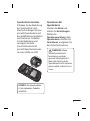 5
5
-
 6
6
-
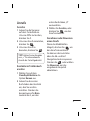 7
7
-
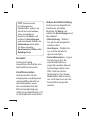 8
8
-
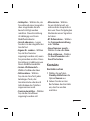 9
9
-
 10
10
-
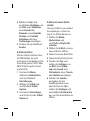 11
11
-
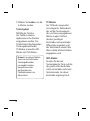 12
12
-
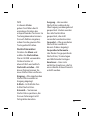 13
13
-
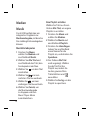 14
14
-
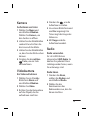 15
15
-
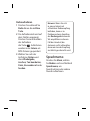 16
16
-
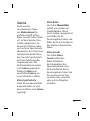 17
17
-
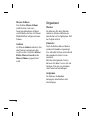 18
18
-
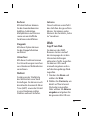 19
19
-
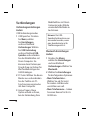 20
20
-
 21
21
-
 22
22
-
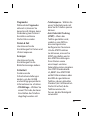 23
23
-
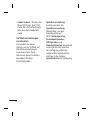 24
24
-
 25
25
-
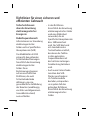 26
26
-
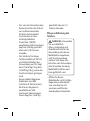 27
27
-
 28
28
-
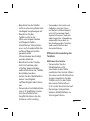 29
29
-
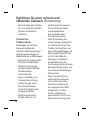 30
30
-
 31
31
-
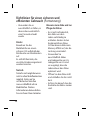 32
32
-
 33
33
-
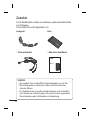 34
34
-
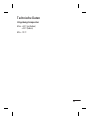 35
35
-
 36
36
-
 37
37
-
 38
38
-
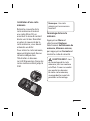 39
39
-
 40
40
-
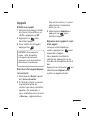 41
41
-
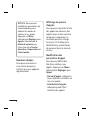 42
42
-
 43
43
-
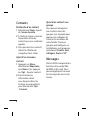 44
44
-
 45
45
-
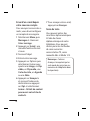 46
46
-
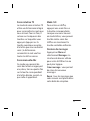 47
47
-
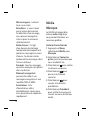 48
48
-
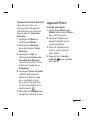 49
49
-
 50
50
-
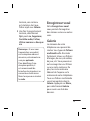 51
51
-
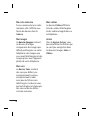 52
52
-
 53
53
-
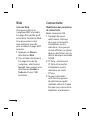 54
54
-
 55
55
-
 56
56
-
 57
57
-
 58
58
-
 59
59
-
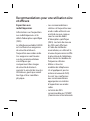 60
60
-
 61
61
-
 62
62
-
 63
63
-
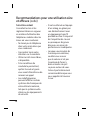 64
64
-
 65
65
-
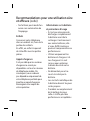 66
66
-
 67
67
-
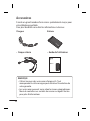 68
68
-
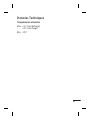 69
69
-
 70
70
-
 71
71
-
 72
72
-
 73
73
-
 74
74
-
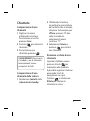 75
75
-
 76
76
-
 77
77
-
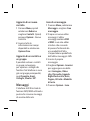 78
78
-
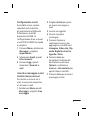 79
79
-
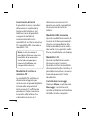 80
80
-
 81
81
-
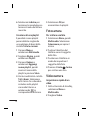 82
82
-
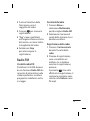 83
83
-
 84
84
-
 85
85
-
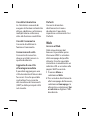 86
86
-
 87
87
-
 88
88
-
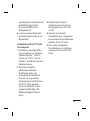 89
89
-
 90
90
-
 91
91
-
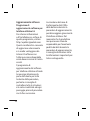 92
92
-
 93
93
-
 94
94
-
 95
95
-
 96
96
-
 97
97
-
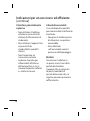 98
98
-
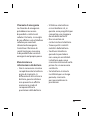 99
99
-
 100
100
-
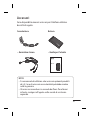 101
101
-
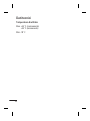 102
102
-
 103
103
-
 104
104
-
 105
105
-
 106
106
-
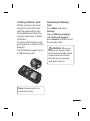 107
107
-
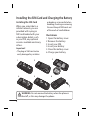 108
108
-
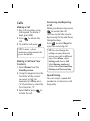 109
109
-
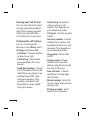 110
110
-
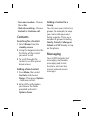 111
111
-
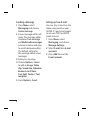 112
112
-
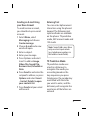 113
113
-
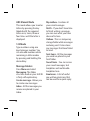 114
114
-
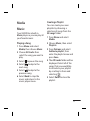 115
115
-
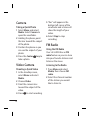 116
116
-
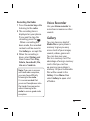 117
117
-
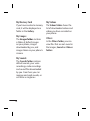 118
118
-
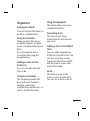 119
119
-
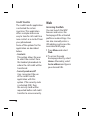 120
120
-
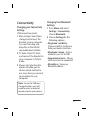 121
121
-
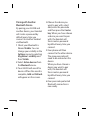 122
122
-
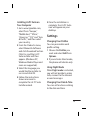 123
123
-
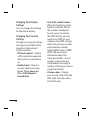 124
124
-
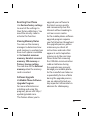 125
125
-
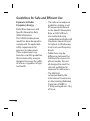 126
126
-
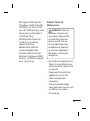 127
127
-
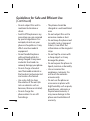 128
128
-
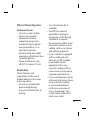 129
129
-
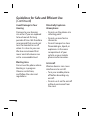 130
130
-
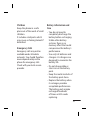 131
131
-
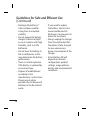 132
132
-
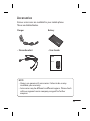 133
133
-
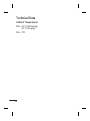 134
134
-
 135
135
-
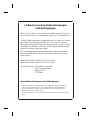 136
136
-
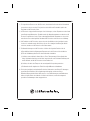 137
137
-
 138
138
in altre lingue
- English: LG GU230 User manual
- français: LG GU230 Manuel utilisateur
- Deutsch: LG GU230 Benutzerhandbuch
Documenti correlati
-
LG GU230.AAGRWR Manuale utente
-
LG GU230.AAGRWR Manuale utente
-
LG GU230 Manuale utente
-
LG LGA225GO Manuale utente
-
LG GB220.AMTASV Manuale utente
-
LG GB250.ADEUOY Manuale utente
-
LG LGT580.ACZEWH Manuale utente
-
LG LGA133.AVIPRD Manuale utente
-
LG LGT385.AAREBK Manuale utente
-
LG LGA100GO.AVD2DG Manuale utente